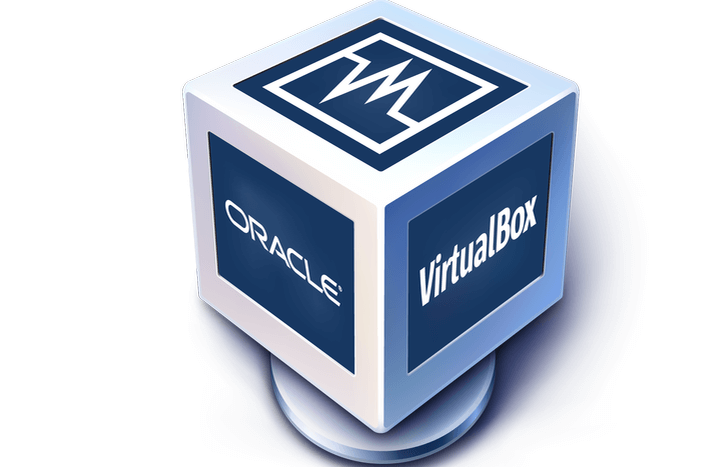
- ჩამოტვირთეთ DriverFix ახლა უფასოდ (დაცული ჩამოტვირთვა)
- დაიწყეთ პროგრამა და დააჭირეთ ღილაკს სკანირება ხატი
- დაველოდოთ სკანირების დასრულებას და დაიწყეთ საჭირო დრაივერების ინსტალაცია
- DriverFix წარმატებით გადმოწერილი იქნა მომხმარებლის მიერ 0 მკითხველი ამ თვეში.
დაინტერესებული ხართ ახალი სცადოთ ვინდოუსი 10 ვერსიები? უკვე დააინსტალირეთ ისინი ა VirtualBox სისტემა?
როგორც ჩანს, Windows 10-ის რამდენიმე მომხმარებელს აქვს პრობლემები ვირუსული მანქანის ვიდეო დრაივერთან, როდესაც ისინი ცდილობენ დააყენონ მასზე Windows 10.
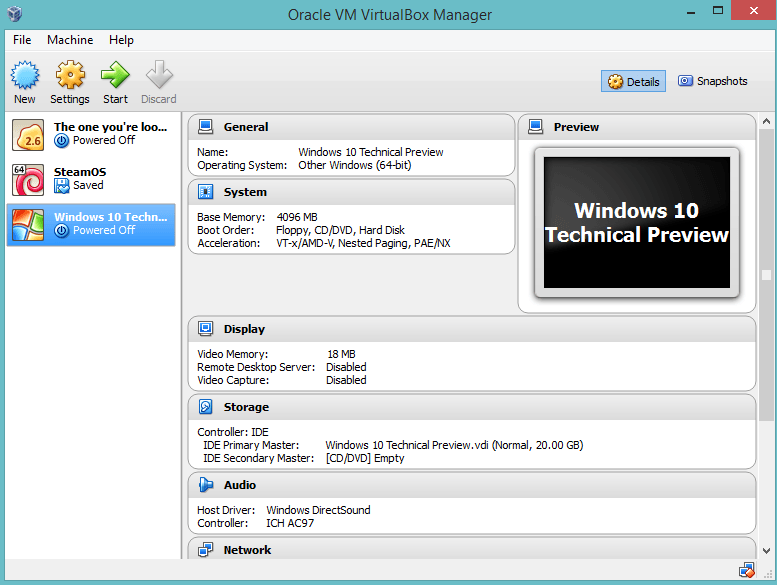
ჩვენ შეგვიძლია გითხრათ, რომ ვიდეო დრაივერის საკითხის გადაჭრა ძალიან მარტივია. თქვენ მხოლოდ უნდა მიჰყვეთ ქვემოთ მოცემულ ნაბიჯებს მათი ჩამოთვლილი თანმიმდევრობით და თქვენ უნდა მოაგვაროთ პრობლემა 5 წუთზე ნაკლებ დროში.
ასე რომ, ძირითადად, ყველაზე მნიშვნელოვანი ფუნქციები, რომლებზეც გავლენას ახდენს ვიდეო დრაივერის პრობლემები VirtualBox– ში, არის ავტომატური ზომის შეცვლის ვარიანტი რომლითაც იყენებთ სტუმრის ჩვენების გამართულ მუშაობას, ბუფერული გაზიარების ფუნქციასა და მაუსის ინტეგრაციას პროცესი
ასევე, შეგახსენებთ, თქვენ გჭირდებათ ჩამოტვირთეთ Oracle VirtualBox- ის ბოლო ვერსია რადგან ეს არის ის, რაც სრულად შეესაბამება თქვენს Windows 10-ს ოპერაციული სისტემა.
მანამდე ვრცლად ვწერდით ვირტუალურ კოლოფის თემებზე. მონიშნეთ ეს გვერდი, თუ მოგვიანებით დაგჭირდებათ.
როგორ მოვაგვარო ვიდეო დრაივერების პრობლემები VirtualBox- ში?
1. ჩართეთ 2D და 3D ვიდეო აჩქარება
- დახურეთ ვირტუალური მანქანა Windows 10-ზე.
- თავიდან გადატვირთეთ თქვენი ოპერაციული სისტემა.
- მოწყობილობის დაწყების შემდეგ გახსენით Windows 10 ვირტუალური მანქანის პარამეტრების გვერდი.
- მარცხენა ღილაკზე დააჭირეთ ღილაკს ან შეეხეთ "ეკრანის" პარამეტრებს.
- პარამეტრების ფანჯრის მარჯვენა მხარეს, მოძებნეთ თემა "გაფართოების მახასიათებლები".
- ამ სექციის ქვეშ მონიშნეთ ველი "3D დაჩქარების ჩართვის" მახასიათებლის გვერდით.
- ასევე, მონიშნეთ ველი "2D ვიდეო დაჩქარების ჩართვის" მახასიათებლის გვერდით.
- მარცხენა ღილაკით დააჭირეთ ღილაკს ან დააჭირეთ ღილაკს "OK" თქვენი ცვლილებების შესანახად.
- ახლა შეგიძლიათ გახსნათ Windows 10 ვირტუალური მანქანა.
- Windows 10 ვირტუალური მანქანის გახსნის შემდეგ, სისტემა ააქტიურებს დრაივერებს სწორად.
- კიდევ ერთხელ შეამოწმეთ, მუშაობს თუ არა თქვენი ვიდეო დრაივერი VirtualBox– ში Windows 10 ოპერაციული სისტემისთვის.
2. განაახლეთ თქვენი გრაფიკული დრაივერი
რადგან ეს არის ვიდეო დრაივერთან დაკავშირებული პრობლემები, დარწმუნდით, რომ თქვენს კომპიუტერში დაინსტალირებული გაქვთ გრაფიკული დრაივერის უახლესი განახლებები. საუკეთესო გამოსავალია უახლესი დრაივერების ჩამოტვირთვა თქვენი GPU მწარმოებლის ვებსაიტიდან.
თუ გსურთ თქვენი დრაივერების სწრაფად განახლება, მაშინ შეგიძლიათ გამოიყენოთ სპეციალური ინსტრუმენტი, რომელიც დაგეხმარებათ თქვენი კომპიუტერის დრაივერებთან დაკავშირებული მრავალი საკითხის მოგვარებაში.
 თუ თქვენ ხართ მოთამაშე, ფოტო / ვიდეო პროდიუსერი ან ყოველდღიურად გაუმკლავდებით რაიმე სახის ინტენსიურ ვიზუალურ სამუშაო პროცესებს, მაშინ უკვე იცით თქვენი გრაფიკული ბარათის მნიშვნელობა (GPU).იმისათვის, რომ დარწმუნდეთ, რომ ყველაფერი შეუფერხებლად მიდის და თავიდან აიცილოთ GPU– ს დრაივერის ნებისმიერი შეცდომა, დარწმუნდით, რომ გამოიყენეთ სრული მძღოლის განახლების ასისტენტი, რომელიც გადაჭრის თქვენს პრობლემებს რამდენიმე დაწკაპუნებით, და ჩვენ გირჩევთ გირჩევთ DriverFix.მიჰყევით ამ მარტივ ნაბიჯებს თქვენი დრაივერების უსაფრთხოდ განახლებისთვის:
თუ თქვენ ხართ მოთამაშე, ფოტო / ვიდეო პროდიუსერი ან ყოველდღიურად გაუმკლავდებით რაიმე სახის ინტენსიურ ვიზუალურ სამუშაო პროცესებს, მაშინ უკვე იცით თქვენი გრაფიკული ბარათის მნიშვნელობა (GPU).იმისათვის, რომ დარწმუნდეთ, რომ ყველაფერი შეუფერხებლად მიდის და თავიდან აიცილოთ GPU– ს დრაივერის ნებისმიერი შეცდომა, დარწმუნდით, რომ გამოიყენეთ სრული მძღოლის განახლების ასისტენტი, რომელიც გადაჭრის თქვენს პრობლემებს რამდენიმე დაწკაპუნებით, და ჩვენ გირჩევთ გირჩევთ DriverFix.მიჰყევით ამ მარტივ ნაბიჯებს თქვენი დრაივერების უსაფრთხოდ განახლებისთვის:
- ჩამოტვირთეთ და დააინსტალირეთ DriverFix.
- პროგრამის გაშვება.
- დაელოდეთ DriverFix– ს ყველა თქვენი გაუმართავი დრაივერის გამოსავლენად.
- აპლიკაცია ახლა გაჩვენებთ ყველა დრაივერს, რომლებსაც პრობლემები აქვთ და თქვენ უბრალოდ უნდა აირჩიოთ ის, რაც გსურთ გამოსწორებული.
- დაელოდეთ აპს, ჩამოტვირთეთ და დააინსტალირეთ უახლესი დრაივერები.
- Რესტარტი თქვენი კომპიუტერი, რომ ცვლილებები შევიდეს.

DriverFix
GPU გაითვალისწინეთ მათი მუშაობის მწვერვალებზე, მძღოლებზე ფიქრის გარეშე.
ეწვიეთ ვებგვერდს
უარი პასუხისმგებლობაზე: ეს პროგრამა უნდა განახლდეს უფასო ვერსიიდან, რათა შეასრულოს კონკრეტული მოქმედებები.
თქვენ მიაღწიეთ ამ სტატიის ბოლოს. თუ ზემოთ მოყვანილ ნაბიჯებს მიჰყევით მათი ჩამოთვლილი თანმიმდევრობით, ახლა უნდა გქონდეთ სამუშაო ვიდეო დრაივერი Windows 10-ისთვის.
ასევე, თუ ამ კონკრეტულ საკითხთან დაკავშირებით სხვა შეცდომებიც შეგექმნათ, შეგვატყობინეთ ქვემოთ მოცემულ კომენტარში. ჩვენ დაგეხმარებით შემდგომ რაც შეიძლება მალე.
დაკავშირებული ისტორიები, რომ შეამოწმოთ:
- შეკეთება: VirtualBox არ იხსნება Windows 10-ის პრობლემაში
- შეკეთება: Windows 10-ის დაინსტალირება ვერ ხერხდება VirtualBox- ზე
- როგორ განახლდეს მოძველებული დრაივერები Windows 10-ში
 კიდევ გაქვთ პრობლემები?შეასწორეთ ისინი ამ ინსტრუმენტის საშუალებით:
კიდევ გაქვთ პრობლემები?შეასწორეთ ისინი ამ ინსტრუმენტის საშუალებით:
- ჩამოტვირთეთ ეს PC სარემონტო ინსტრუმენტი TrustPilot.com– ზე შესანიშნავია (ჩამოტვირთვა იწყება ამ გვერდზე).
- დააჭირეთ დაიწყეთ სკანირება Windows– ის პრობლემების მოსაძებნად, რომლებიც შეიძლება კომპიუტერის პრობლემებს იწვევს.
- დააჭირეთ შეკეთება ყველა დაპატენტებულ ტექნოლოგიებთან დაკავშირებული პრობლემების მოგვარება (ექსკლუზიური ფასდაკლება ჩვენი მკითხველისთვის).
Restoro გადმოწერილია 0 მკითხველი ამ თვეში.


